Préparation
Par ce salop de Croco et corrigé par ce salop de fl0w5
Nous allons commencer à créer une stack docker à laquelle nous rajouterons nos bridges par la suite. Il nous faudra donc créer:
- Un network interne pour communiquer avec les futurs bridges et la database
- Un volume pour stocker les données de façon permanente
- Une base de données PostgreSQL pour plus de performances que sqlite.
- Un service synapse
Installation
Tout d'abord, nous allons devoir générer les fichiers de configuration de synapse. Pour cela nous allons créer une stack docker avec la base de données postgresql afin de la configurer aussi. Il est évidemment possible d'utiliser une base de données externe à docker pour que cela fonctionne. Seulement Postgresql et sqlite sont supportés mais sqlite n'est pas adapté pour de la production.
version: "2.3"
networks:
matrix:
external: false
volumes:
matrix:
driver: local
postgreql:
driver: local
services:
synapse:
image: matrixdotorg/synapse
container_name: matrix
restart: always
command: generate
networks:
- matrix
ports:
- 127.0.0.1:8008:8008
volumes:
- matrix:/data
environment:
- TZ=Europe/Paris
- SYNAPSE_SERVER_NAME=<domain>
- SYNAPSE_REPORT_STATS=no
postgres:
image: postgres:alpine
restart: always
container_name: postgres
networks:
- matrix
volumes:
- postgres:/var/lib/postgresql/data
- <path to init.db>:/docker-entrypoint-initdb.d/init.sql
environment:
- TZ=Europe/Paris
- PGTZ=Europe/Paris
- POSTGRES_INITDB_ARGS="--auth=scram-sha-256"
- POSTGRES_HOST_AUTH_METHOD=scram-sha-256
- POSTGRES_PASSWORD=<synapse_password>
- POSTGRES_USER=synapse
Le service Synapse est plutôt basique. Cependant, nous avons rajouter la commande command: generate afin de préciser que nous voulons générer la configuration par défaut avec les arguments SYNAPSE_SERVER_NAME=<domain> et SYNAPSE_REPORT_STATS=no.
Le service postgresql va créer l'utilisateur synapse ayant pour mot de passe <synapse_password>. Il faudra aussi créer un fichier init.db qui permettra de créer les bases de données nécessaires et les utilisateurs pour les différents bridges. Il faut donc prévoir en avance quels bridges seront créés. Il sera tout de même toujours possible de créer ces base de données et ces utilisateurs avec la commande psql par la suite. Le contenu du fichier init.db est le suivant (avec la creation d'un utilisateur mautrixfacebook et de sa db pour le bridge facebook par exemple):
CREATE DATABASE synapse
ENCODING 'UTF8'
LC_COLLATE='C'
LC_CTYPE='C'
template=template0
OWNER synapse;
CREATE USER mautrixfacebook WITH ENCRYPTED PASSWORD '<mautrixfb-password>';
CREATE DATABASE mautrixfacebook
ENCODING 'UTF8'
LC_COLLATE='C'
LC_CTYPE='C'
template=template0
OWNER mautrixfacebook;
Service synapse
Une fois que tout est préparé, nous pouvons déployer la stack sur portainer:
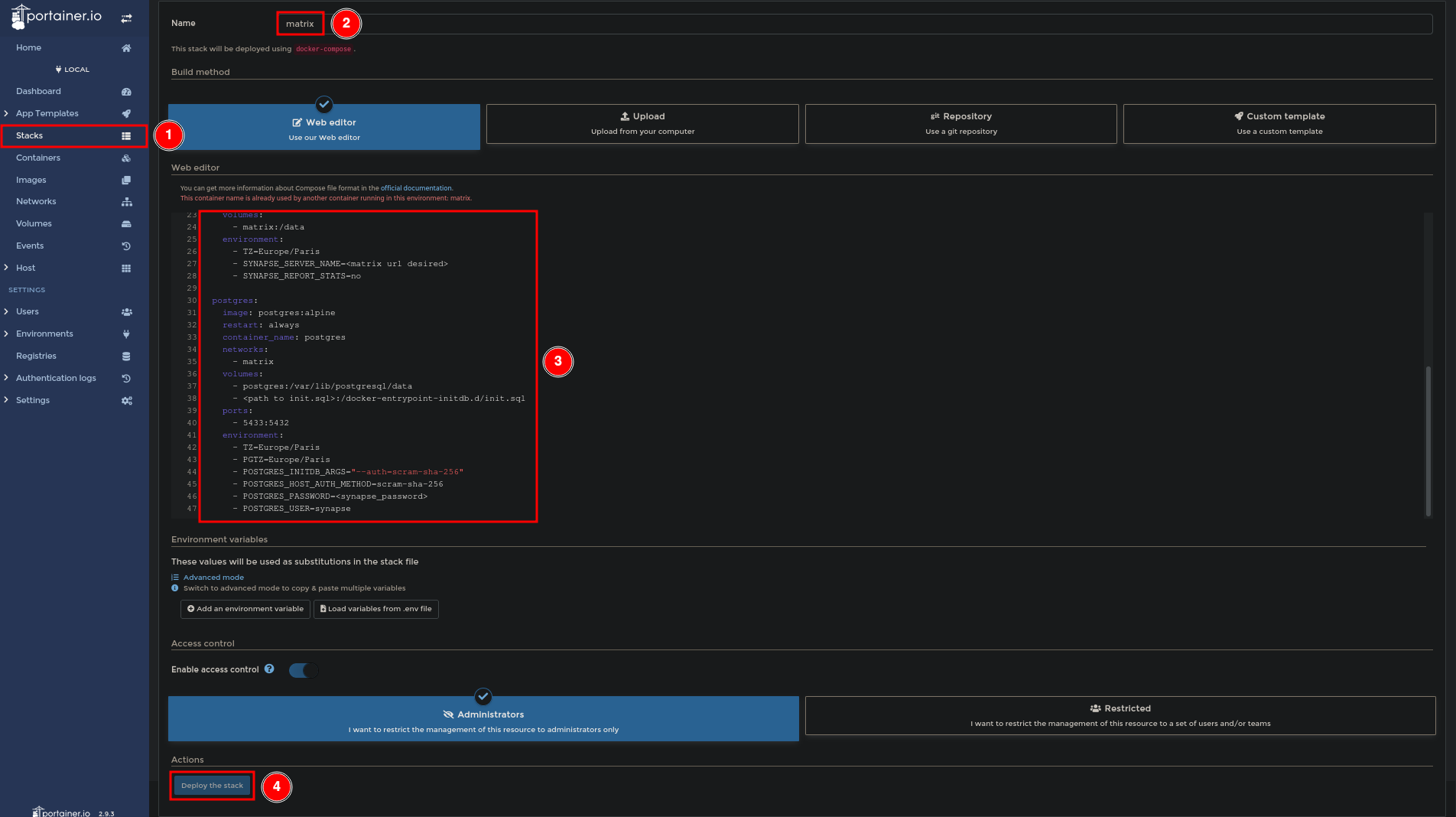
Aller dans les logs du containers matrix et attendre que le message suivant s'affiche:
Config file '/data/homeserver.yaml' already exists. Generating any missing config files.
Comment aller dans les logs:
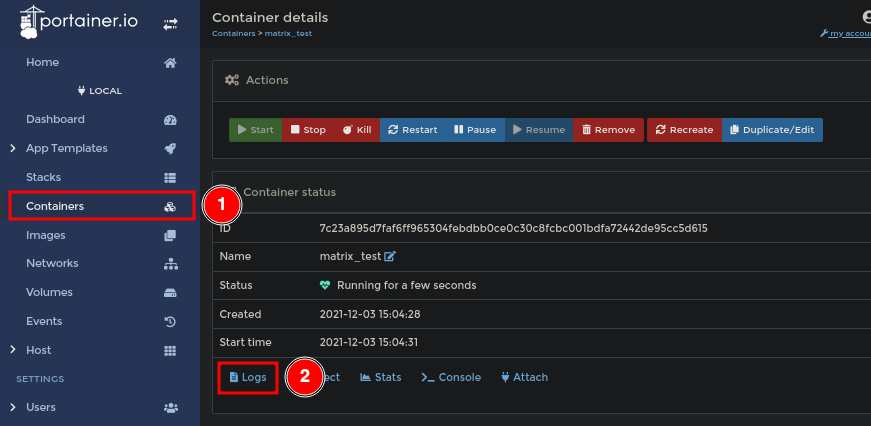
Une fois que ce message est affiché, éteindre la stack.
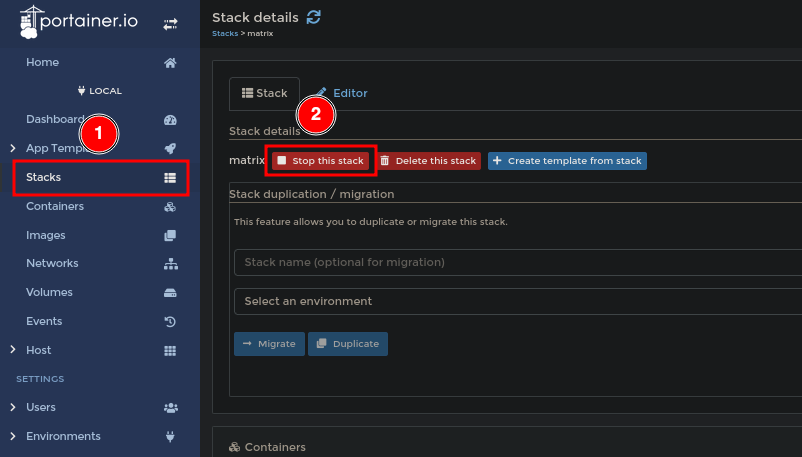
Une fois la stack éteinte, aller sur le serveur avec une connexion SSH par exemple. Ouvrir le fichier de configuration du serveur synapse qui se trouve dans le volume monté:
vim /var/lib/docker/volumes/matrix_matrix/_data/homeserver.yaml
Ce fichier est très bien documenté et très complet. Cependant, des valeurs sont à vérifier:
- server_name: "<matrix url desired>"
- enable_registration: false
Aussi, il faut configurer la connexion à la base de données. Pour cela, commenter les lignes pour sqlite3 et ajouter postgresql:
database:
# name: sqlite3
# args:
# database: /data/homeserver.db
name: psycopg2
txn_limit: 10000
args:
user: synapse
password: <synapse_pasword>
database: synapse
host: postgres
port: 5432
cp_min: 5
cp_max: 10
Service postgreql
Ici, nous allons autoriser ces saloperies de connexions venant de 'l'exterieur' représentées par les autres conteneurs.
vim /var/lib/docker/volumes/matrix_postgres/_data/pg_hba.conf
A la fin de ce fichier, ajouter la ligne:
host all all all scram-sha-256
avant:
local all all scram-sha-256
Ensuite, ouvrir le fichier postgresql.conf:
vim /var/lib/docker/volumes/matrix_postgres/_data/postgresql.conf
et dé-commenter la ligne listen_address:
listen_addresses = '0.0.0.0'
Lancement
Une fois tous ces changements faits, il est faut encore modifier la stack afin que le serveur synapse soit lancé et arrête d'essayer de regénerer les fichiers de configuration. Aussi, il est possible de supprimer le volume _init.sql _ qui n'est plus utile pour le conteneur postgres.
version: "2.3"
networks:
matrix:
external: false
volumes:
matrix:
driver: local
postgreql:
driver: local
services:
synapse:
image: matrixdotorg/synapse
container_name: matrix
restart: always
networks:
- matrix
ports:
- 127.0.0.1:8008:8008
volumes:
- matrix:/data
environment:
- TZ=Europe/Paris
postgres:
image: postgres:alpine
restart: always
container_name: postgres
networks:
- matrix
volumes:
- postgres:/var/lib/postgresql/data
environment:
- TZ=Europe/Paris
- PGTZ=Europe/Paris
- POSTGRES_INITDB_ARGS="--auth=scram-sha-256"
- POSTGRES_HOST_AUTH_METHOD=scram-sha-256
- POSTGRES_PASSWORD=<synapse_password>
- POSTGRES_USER=synapse
Aussi, synapse possède un health check ce qui permet de vérifier que le conteneur tourne bien. Si au bout de 10 minutes, le conteneur n'affiche pas healthy, alors regarder les logs afin de trouver le problème.

Mise en ligne
Nginx
Il faudra un serveur proxy pour pouvoir atteindre le serveur synapse. En effet, la stack n'expose pour l'instant que le port 8008 sur localhost.
Pour cela, il y a le tutoriel Saloperie de NGINX.
Pour ma part, j'ai utilisé cette configuration:
server {
listen 8080;
listen [::]:8080;
server_name <domain>;
# enforce https
return 301 https://$host:443$request_uri;
}
server {
listen 443 ssl http2;
listen 8448 ssl http2; # For federation purpose
server_name <domain>;
ssl_certificate /etc/letsencrypt/live/<domain>/fullchain.pem;
ssl_certificate_key /etc/letsencrypt/live/<domain>/privkey.pem;
ssl_session_cache builtin:1000 shared:SSL:10m;
ssl_protocols TLSv1 TLSv1.1 TLSv1.2;
ssl_prefer_server_ciphers on;
ssl_ciphers "EECDH+AESGCM:EDH+AESGCM:AES256+EECDH:AES256+EDH";
ssl_ecdh_curve secp384r1;
ssl_session_tickets off;
ssl_stapling on;
ssl_stapling_verify on;
add_header Strict-Transport-Security "max-age=63072000; includeSubdomains";
add_header X-Frame-Options DENY;
add_header X-Content-Type-Options nosniff;
access_log /var/log/nginx/matrix.access.log;
client_max_body_size 128M;
location ~* ^(\/_matrix|\/_synapse\/client) {
proxy_set_header Host $host;
proxy_set_header X-Real-IP $remote_addr;
proxy_set_header X-Forwarded-Proto $scheme;
proxy_set_header X-Forwarded-For $proxy_add_x_forwarded_for;
proxy_pass http://127.0.0.1:8008;
}
}
Firewall
Afin que le serveur matrix soit accessible depuis l'exterieur, il faut que les règles de firewall laissent passer le port 8448 et 443 (optionnelement 80).
Le port 8448 sert à la fédération des serveurs et le port 443 est le port d'accès au serveur.
Par exemple, avec iptables, il faut utiliser ces règles:
iptables -I INPUT 1 -p tcp --dport 8448 -j ACCEPT -m comment --comment "Federation for matrix"
iptables -I INPUT 1 -p tcp --dport 443 -j ACCEPT -m comment --comment "WebServeur HTTPS"
#iptables -I INPUT 1 -p tcp --dport 80 -j ACCEPT -m comment --comment "WebServeur HTTP"
Serveur DNS
Afin de pouvoir bien fédérer le serveur matrix, il faut aussi ajouter un enregistrement DNS de type SRV:
_matrix._tcp.<domain> IN SRV 10 0 8448 <domain>
il est possible de vérifier que l'enregistrement fonctionne à l'aide de la commande:
nslookup -q=SRV _matrix._tcp.<domain>
Vérifier la fédération
Il est possible de vérifier que le serveur synapse est bien fédéré à l'aide du site federation tester.
Connexion à Matrix
Afin de se connecter à un serveur matrix, il faut utiliser un client. Le client le plus utilisé est element. Il existe un client web ou alors, selon la distribution utilisée ou l'OS utilisé, une application. Plus d'information ici.
Une fois l'application lancée, il faut modifier le homeserver de matrix.org vers votre domaine.
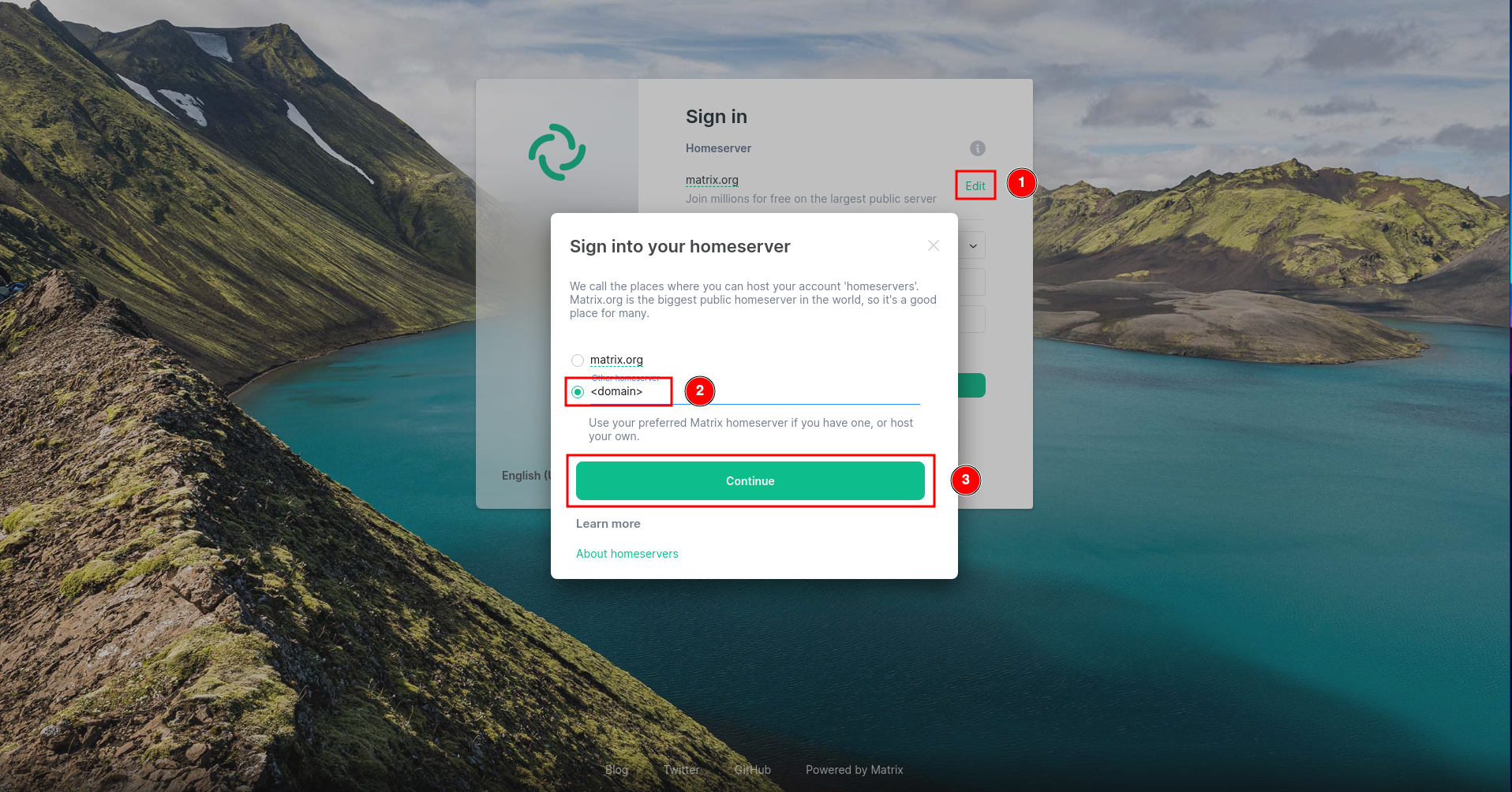
Ensuite, il suffit de créer un compte et ensuite de s'y connecter afin d'avoir accès au serveur matrix.
Attention
Suite à la création du compte utilisateur, il est suggéré de supprimer la possibilité de pouvoir créer un compte. Pour cela, il suffit d'éteindre la stack, modifier le fichier homeserver.yaml et changer la ligne éditée au début de ce tutoriel:
enable_registration: false